ჩვენ ყველანი იქ ვიყავით: ადრე გქონდათ ეს შესანიშნავი აპლიკაცია თქვენს iPhone-ზე, მაგრამ ახლა ვეღარ პოულობთ მას. ის ალბათ წაშლილია გაწმენდის დროს გაათავისუფლეთ შენახვის ადგილი. არ შეგეშინდეთ, რეალურად ძალიან მარტივია წაშლილი აპლიკაციების ხელახლა ჩამოტვირთვა App Store-დან ნებისმიერ Apple მოწყობილობაზე.
ადრე ერთი App Store იყო, ახლა სამია. ერთი iPhone, iPad და iPod touch-ისთვის, მეორე Mac-ისთვის და მესამე Apple TV-სთვის. თითოეული მათგანი ოდნავ განსხვავდება ერთმანეთისგან, მაგრამ თქვენი iPhone, Mac ან Apple TV-ზე წაშლილი აპების პოვნის პროცესი თითქმის ზუსტად იგივეა.

დაგჭირდებათ თუ არა შემთხვევით წაშლილი აპების აღდგენა iPhone-სა და iPad-ზე, თუ უბრალოდ გაინტერესებთ რა აპლიკაციები გქონდათ ადრე თქვენს Mac-ზე, ჩვენ დალაგებული გაქვთ. ეს პოსტი აგიხსნით, თუ როგორ უნდა ჩამოტვირთოთ წაშლილი აპლიკაციები Apple-ის ნებისმიერ მოწყობილობაზე, როდესაც პასუხობთ მნიშვნელოვან კითხვებს, მაგალითად, გჭირდებათ თუ არა ხელახლა შეიძინოთ ფასიანი აპლიკაციები და შესყიდვები.
შინაარსი
- დაკავშირებული:
- როგორ აღვადგინო წაშლილი აპები ჩემს iPhone-ზე, iPad-ზე ან iPod touch-ზე?
- როგორ აღვადგინო წაშლილი აპები ჩემს Mac-ზე?
- როგორ აღვადგინო წაშლილი აპები ჩემს Apple TV-ზე?
-
უნდა გადავიხადო ისევ App Store შესყიდვებისთვის?
- როგორ აღვადგინო აპს-შიდა შესყიდვები?
- როგორ წავშალო აპები ჩემი შეძენილი სიიდან?
- როგორ ვნახო ყველა ჩემი წაშლილი აპლიკაცია App Store-დან?
-
როგორ ვიპოვო დაკარგული აპლიკაცია App Store-ში?
- დაკავშირებული პოსტები:
დაკავშირებული:
- როგორ მოვძებნოთ დაკარგული ან დამალული აპები iPhone-ზე ან iPad-ზე
- როგორ მართოთ აპლიკაციები Mac-ზე
- სად არის ჩემი შეძენილი აპები iOS 11 App Store-ში?
- როგორ გამოვიყენოთ ახალი App Store iOS 11-ში?
როგორ აღვადგინო წაშლილი აპები ჩემს iPhone-ზე, iPad-ზე ან iPod touch-ზე?
თუ იცით აპის სახელი, რომლის აღდგენაც გსურთ, მოძებნეთ ის App Store-ში თქვენს iPhone-ზე, iPad-ზე ან iPod-ზე და შეეხეთ ღრუბლის ხატულას მისი სახელის გვერდით.
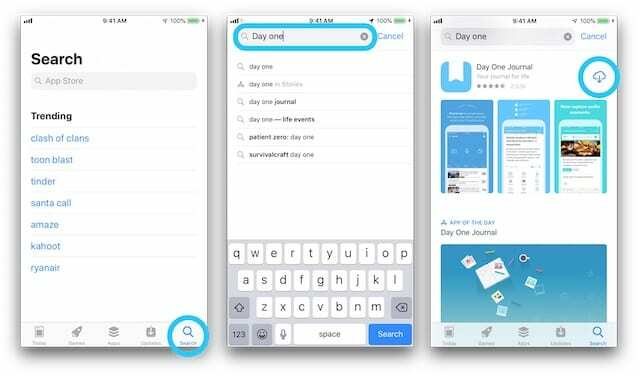
ალტერნატიულად, თქვენ შეგიძლიათ ნახოთ ყველა თქვენი წაშლილი აპი ერთად შეძენილი სიიდან. სახელი რაღაც არასწორია, რადგან შეძენილი სია მოიცავს როგორც ფასიან, ასევე უფასო აპებს, რომლებიც თქვენ ჩამოტვირთეთ.
- გადადით დღევანდელ გვერდზე App Store-ში.
- შეეხეთ პროფილის ფოტოს ან ხატულას ზედა მარჯვენა კუთხეში.

- გადადით შეძენილზე, შემდეგ ჩემს შესყიდვებზე, თუ იყენებთ საოჯახო გაზიარებას.
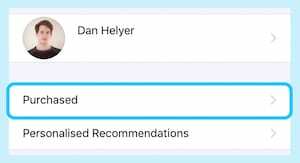
- შეეხეთ არა ამ [მოწყობილობას], რომ ნახოთ მხოლოდ წაშლილი აპები.
- მოძებნეთ ან გადაახვიეთ სიაში, რომ იპოვოთ შესაბამისი აპლიკაცია.
- შეეხეთ ღრუბლის ხატულას აპის გვერდით მის აღსადგენად.
![შეეხეთ არ არის ამ [მოწყობილობაში] შემთხვევით წაშლილი App Store აპების აღსადგენად.](/f/c8a30d024e9478ab2789498de311651e.jpg)
როგორ აღვადგინო წაშლილი აპები ჩემს Mac-ზე?
კიდევ ერთხელ, თუ გახსოვთ სახელი, შეგიძლიათ აღადგინოთ წაშლილი აპი თქვენს Mac-ზე App Store-ში მოძიებით და ჩვეულებისამებრ ჩამოტვირთვით ღრუბლის ღილაკზე დაწკაპუნებით.
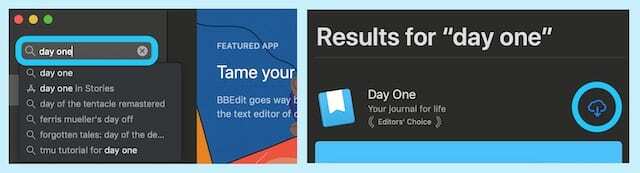
თუმცა, თუ არ გახსოვთ აპლიკაციის სახელი ან გსურთ ნახოთ ყველა ადრე ჩამოტვირთული Mac აპი ერთად, შეგიძლიათ ნახოთ ისინი App Store-ის შეძენილ სიაში.
- დააწკაპუნეთ თქვენს სახელზე App Store-ის გვერდითი ზოლის ბოლოში.
- გადაახვიეთ შეძენილ სიაში, რომ იპოვოთ შესაბამისი აპლიკაცია.
- დააწკაპუნეთ ღრუბლის ხატულაზე აპის გვერდით მის აღსადგენად.
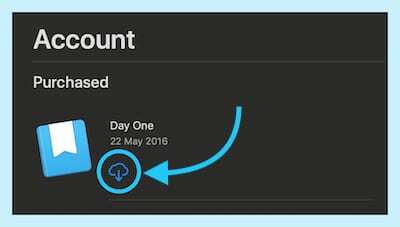
როგორ აღვადგინო წაშლილი აპები ჩემს Apple TV-ზე?
შეძენილი სია დაუყოვნებლივ ხელმისაწვდომია App Store-დან Apple TV-ზე. აქედან შეგიძლიათ ნახოთ ყველა ადრე ჩამოტვირთული აპი და აღადგინოთ წაშლილი.
- გადადით შეძენილ გვერდზე App Store-დან.
- იპოვეთ და აირჩიეთ შესაბამისი აპლიკაცია.
- დააწკაპუნეთ ღრუბლის ხატულაზე აპის აღსადგენად.
უნდა გადავიხადო ისევ App Store შესყიდვებისთვის?
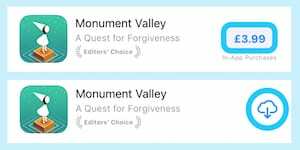
არა. იმ პირობით, რომ შესული ხართ იმავე Apple ID-ში, შეგიძლიათ ხელახლა ჩამოტვირთოთ ადრე გადახდილი აპლიკაციები რამდენჯერაც გსურთ უფასო. თქვენ ასევე შეგიძლიათ აღადგინოთ ზოგიერთი აპს-შიდა შესყიდვა, როგორიცაა განახლებები, დამატებითი ფუნქციები და გამოწერები.
თუ აღარ გაქვთ წვდომა Apple ID ანგარიშზე, რომელზეც გადაიხადეთ აპებისთვის, სცადეთ დაუკავშირდით Apple მხარდაჭერას. ისინი დაგეხმარებათ აღადგინოთ შემთხვევით წაშლილი აპები iPhone-სა და iPad-ზე, ან შესაძლოა თქვენი შესყიდვების ახალ ანგარიშზე გადატანა.
როგორ აღვადგინო აპს-შიდა შესყიდვები?
აპს-შიდა შესყიდვების აღსადგენად გახსენით კონკრეტული აპი და მოძებნეთ აღდგენის ღილაკი. ეს შეიძლება იპოვოთ მთავარ მენიუში, პარამეტრებში, პარამეტრებში ან აპის მაღაზიაში.
თქვენ შეგიძლიათ აღადგინოთ არამოხმარებადი შესყიდვები, რომლებიც შეძენილია იმავე Apple ID ანგარიშით, რომელსაც იყენებთ. ეს ჩვეულებრივ არ შეიცავს თამაშში არსებულ ვალუტას ან მინიშნებებს, რადგან ისინი მოხმარებადია და გამოიყენება.
როგორ წავშალო აპები ჩემი შეძენილი სიიდან?
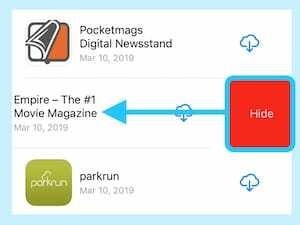
გადაფურცლეთ მარცხნივ ან დააწკაპუნეთ ოფციების ღილაკზე თქვენს App Store შეძენილ სიაში, რათა გამოავლინოთ შესყიდვის დამალვის ვარიანტი. თქვენ შეიძლება ამის გაკეთება, როდესაც აპლიკაცია იმდენად საშინელია, რომ აღარასოდეს გსურს მისი ნახვა. ან თუ შეგრცხვებათ მისი ჩამოტვირთვის თავიდან დაჭერა.
აპები, რომლებიც დამალულია თქვენი შეძენილი სიიდან, გამოჩნდება App Store-ში, თითქოს არასოდეს ჩამოიტვირთათ ისინი.
თქვენ შეგიძლიათ ნახოთ ან აღადგინოთ ყველა თქვენი ფარული შესყიდვები ნებისმიერ დროს, ეწვიეთ თქვენს ანგარიშს App Store-ში და აირჩიეთ დამალული შესყიდვები.
როგორ ვნახო ყველა ჩემი წაშლილი აპლიკაცია App Store-დან?
თქვენ შეგიძლიათ ნახოთ თქვენი Apple შესყიდვების მთელი ისტორია iTunes-ის საშუალებით. ეს ნიშნავს, რომ ყველა აპლიკაცია, სიმღერა, ფილმი ან წიგნი ნებისმიერი Apple მოწყობილობიდან, რომელსაც ფლობთ. თქვენი iTunes შესყიდვების ისტორია აჩვენებს აპებს, რომლებიც დამალულია თქვენი შეძენილი სიიდან.
- გახსენით iTunes Store.
- დააჭირეთ ანგარიშის ღილაკს სწრაფი ბმულების ქვეშ.
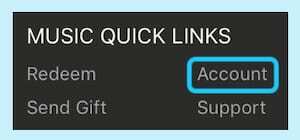
- მოთხოვნის შემთხვევაში შეიყვანეთ თქვენი Apple ID დეტალები.
- დააწკაპუნეთ „ყველას ნახვა“ შესყიდვების ისტორიის სათაურის ქვეშ.

როგორ ვიპოვო დაკარგული აპლიკაცია App Store-ში?
გახსოვთ Flappy Bird? ეს იყო ძალიან მარტივი თამაში, რომელმაც იმდენად დიდი პოპულარობა მოიპოვა, რომ ჯერ კიდევ 2014 წელს აპლიკაციის გადატვირთულმა დეველოპერმა წაშალა ის მაღაზიიდან. ეს ხდება დროდადრო და როდესაც ეს მოხდება, თქვენ ვეღარ შეძლებთ ამ აპების პოვნას ან ხელახლა ჩამოტვირთვას.

რაც შეეხება Apple აპებს, რა თქმა უნდა, ისინი არ შეწყვეტილა? აპები, როგორიცაა Safari, Camera, iTunes, ან თუნდაც თავად App Store, შეიძლება გაქრეს რამდენიმე განსხვავებული მიზეზის გამო. როდესაც ისინი გააკეთებენ, თქვენ ვერ იპოვით მათ თქვენს მოწყობილობაზე ან App Store-ში.
თუ ეს დაგემართათ, ჩვენი გზამკვლევი დაკარგული ან დამალული აპების საპოვნელად უნდა შეეძლოს დახმარება.

კარგად, ეს უნდა გქონდეთ დაფარული, ახლა თქვენ იცით, როგორ აღადგინოთ შემთხვევით წაშლილი აპლიკაციები iPhone-ზე, iPad-ზე, iPod touch-ზე, Mac-ზე ან Apple TV-ზე. თუ თქვენ გაქვთ სხვა შეკითხვები წაშლილი აპების ჩამოტვირთვის შესახებ, აუცილებლად შეგვატყობინეთ ქვემოთ მოცემულ კომენტარებში!

დენი წერს გაკვეთილებს და პრობლემების მოგვარების სახელმძღვანელოებს, რათა დაეხმაროს ადამიანებს მაქსიმალურად გამოიყენონ თავიანთი ტექნოლოგია. სანამ მწერალი გახდებოდა, მან მიიღო ბაკალავრის ხარისხი ხმის ტექნოლოგიაში, ზედამხედველობდა რემონტს Apple Store-ში და ასწავლიდა ინგლისურს ჩინეთში.